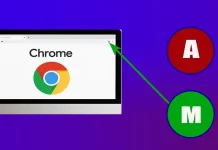Voit tallentaa käyttäjätunnukset, salasanat ja muut tiedot, jotka saatat joutua syöttämään lomakkeisiin verkossa ja Android-älypuhelinten sovelluksissa. Googlen automaattinen täyttöpalvelu on oletuksena, mutta voit halutessasi käyttää muitakin.
Mitä tarvitset vaihtaaksesi salasanahallinnan Androidissa?
Automaattisesti täytettävät salasanat ovat erittäin käteviä. Huolimatta siitä, että tämä työkalu ilmestyi alun perin iOS:lle, Google tajusi melko nopeasti, että myös Android tarvitsee sitä, ja toteutti sen omassa paikassaan. Hakujätti ei kuitenkaan ole osoittautunut läheskään yhtä siistiksi kuin Apple, mutta käyttäjät, joilla tätä ei ollut, olivat myös tyytyväisiä.
Jossain vaiheessa Google kuitenkin tajusi, että olisi mukavaa tehdä kaikesta yhtä kätevää kuin Apple. Niinpä Android 11:tä luodessaan kehittäjät ottivat tämän näkökohdan huomioon ja rakensivat automaattisen täyttöpainikkeen suoraan näppäimistöön.
Voit käyttää kolmannen osapuolen ohjelmistoa, jolla voit upottaa salasanan automaattisen täyttöpainikkeen näppäimistöön, kuten Android 11:ssä. Kannattaa kuitenkin muistaa, että koska puhumme salasanoista, käyttöliittymän apuohjelma ei riitä tässä tapauksessa.
Tätä tarkoitusta varten sinun on käytettävä salasanahallintaohjelmaa, joka ensinnäkin tukee automaattista näppäimistötäyttöä ja jossa toiseksi on kattava valikoima turvamekanismeja, jotta muut eivät voi varastaa kirjautumistietojasi ja käyttää niitä omiin tarkoituksiinsa.
Joka tapauksessa, jos haluat vaihtaa Android-laitteesi salasanahallinnan, sinun on tiedettävä, että se on melko helppoa. No, näin voit tehdä sen.
Mikä on automaattinen salasanojen täyttö ja miksi tarvitset sitä?
Automaattinen täyttö on kätevä ominaisuus, jonka avulla laitteesi voi automaattisesti täyttää tietosi lomakkeissa ja käyttäjätunnuskentissä. Samoin kuin salasanahallintaohjelmat, jotka voivat täyttää muiden sovellusten ja verkkosivustojen tietoja aiemmin antamillasi tiedoilla, Googlen Autofill-palvelu voi poistaa lomakkeiden täyttämiseen liittyvän ärsyttävän ja aikaa vievän työn.
Googlella on jo oma salasanojen hallintapalvelunsa, jota Androidin Autofill-työkalu käyttää käyttäjätunnuksen ja salasanan syöttämiseen eri sovelluksiin ja verkkosivustoille. Se voi toimia muiden vastaavien palveluiden ja työkalujen, kuten salasanahallintaohjelmien, kanssa.
Jos käytät Chrome-selainta älypuhelimessasi, tallennat automaattisen täytön tiedot sinne. Androidissa sinun on käytettävä jotakin näistä palveluista automaattisen täytön palveluna, jotta tiedot ovat käytettävissä myös älypuhelimessa.
Kuinka vaihtaa salasanahallinta Android-laitteessa
Jos haluat vaihtaa Android-laitteen salasanahallinnan, sinun on noudatettava seuraavia ohjeita:
- Avaa ensin Android-älypuhelimesi Asetukset-sovellus.
- Vieritä sen jälkeen alaspäin kohtaan ”Salasanat ja tilit”.
- Valitse sitten ”Automaattitäyttöpalvelu”-osiosta mikä tahansa palvelu.
- Valitse lopuksi jokin luetelluista palveluista. Yleensä nämä ovat selaimia tai asentamiasi kolmannen osapuolen salasananhallintapalveluja.
Kun olet suorittanut nämä vaiheet, voit vaihtaa Android-laitteesi salasanahallinnan.
Kannattaa myös muistaa, että kaikki Android-älypuhelimet eivät tue erilaisia automaattisia täyttöominaisuuksia. Jotkin saattavat olla räätälöityjä vain Googlen palvelua varten.
Mikä on Dashlane
Dashlane on salasanahallintaohjelma, jota jaetaan ilmaiseksi. Dashlane on nollapaljastussovellus. Tämä tarkoittaa, että luottamukselliset tietosi tallennetaan kehittäjän palvelimille salatussa muodossa, eivätkä sen työntekijät pääse käsiksi näihin tietoihin. Tämä on tietysti hienoa, mutta toisaalta mestarisalasanan palautusominaisuus ei ole tässä tapauksessa käytettävissä.
Dashlanen asentaminen ja sen asettaminen oletussalasanahallinnaksi ei poista Google Chromen sisäänrakennettua salasanahallintaa käytöstä. Älä siis ihmettele, jos selain pyytää sinua ensimmäisenä käyttämään omia automaattisia täyttötietojaan, kun yrität kirjautua sisään.
Dashlane on riippumaton salasanahallinta, joka on riippumaton Googlesta. Siksi sinun on nyt tallennettava kaikki valtuutustietosi siihen, jos haluat edelleen nauttia automaattisesta täydentämisestä näppäimistöltä.
Jotta voit synkronoida kirjautumistunnukset ja salasanat eri laitteiden, myös tietokoneen, välillä, sinun on asennettava työpöydälle liitännäissovellus. Vain tässä tapauksessa hallinta toimii yhdessä alustasta riippumatta. Toinen asia on, että kukaan ei estä sinua jatkamasta Google Chromen käyttöä.